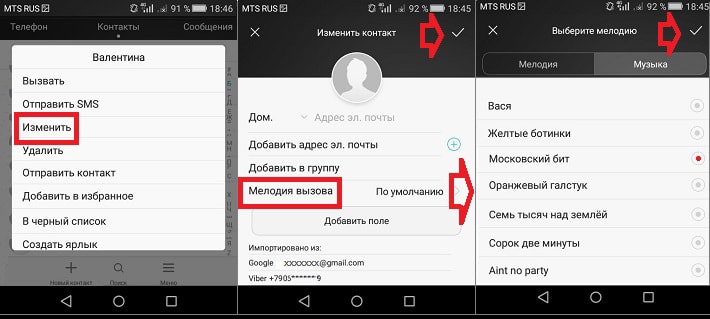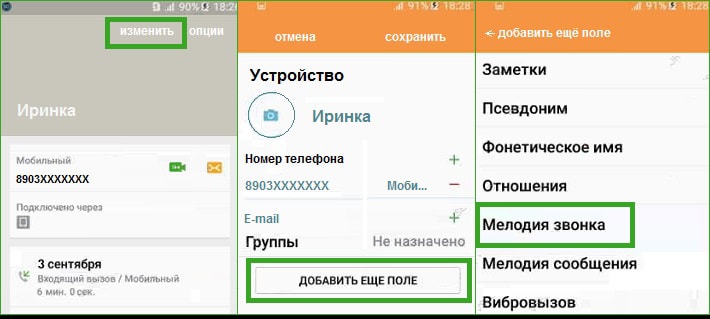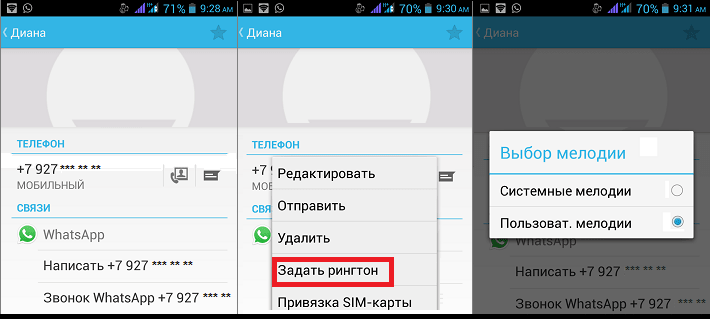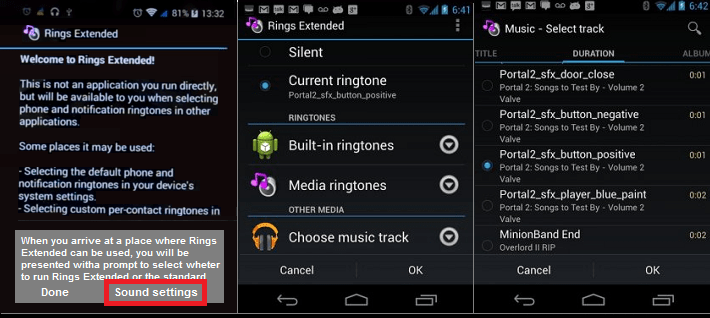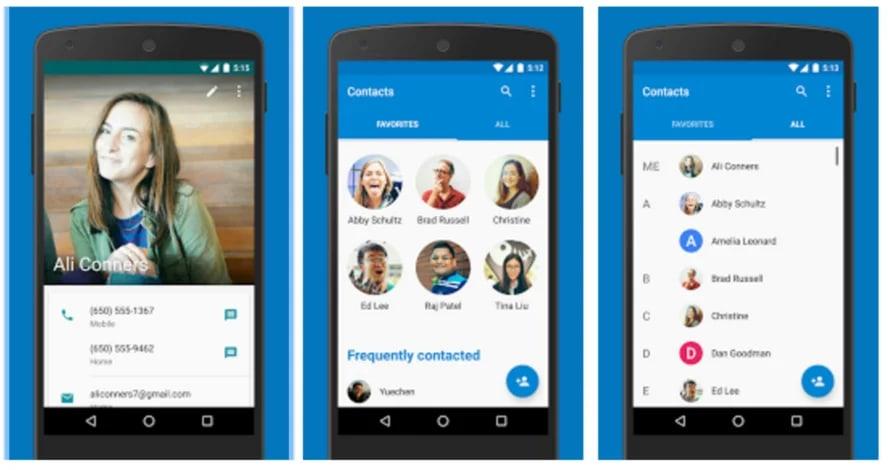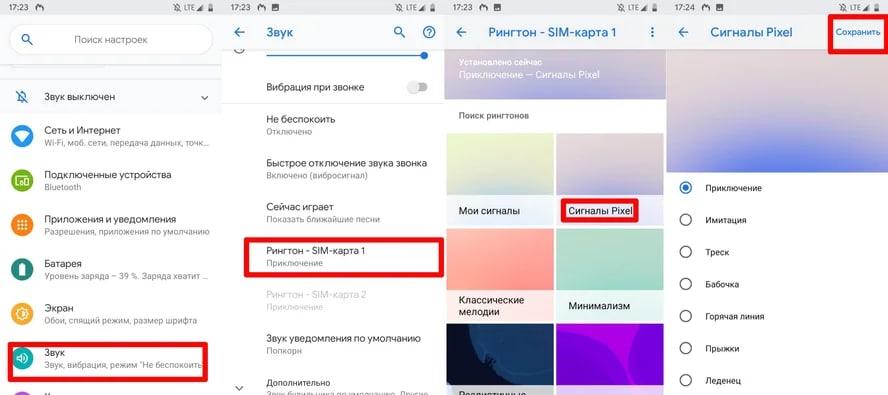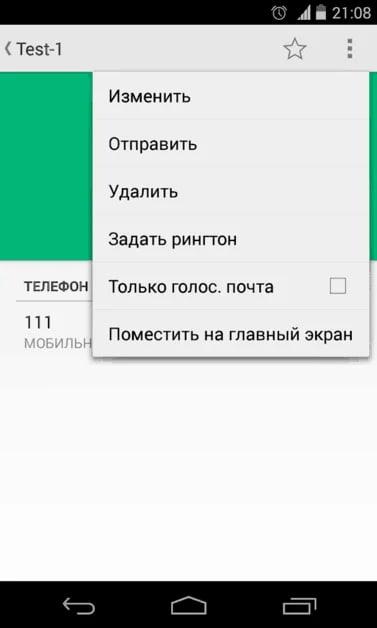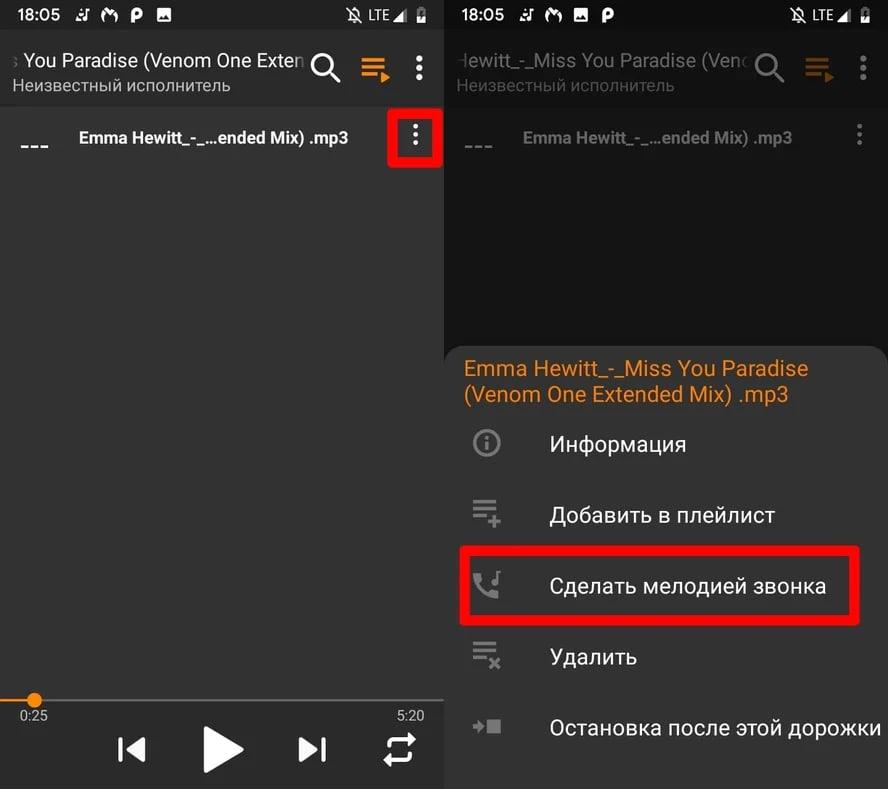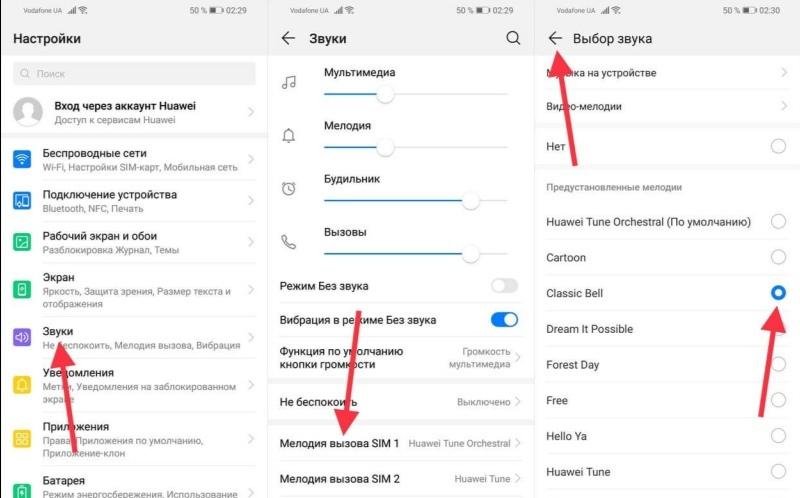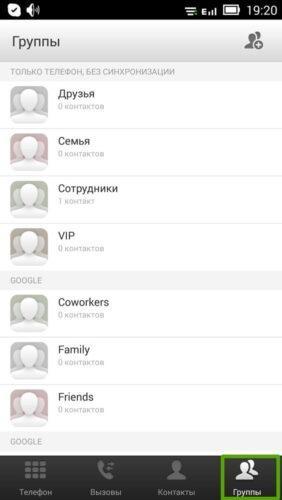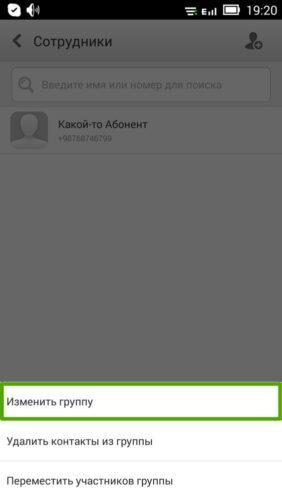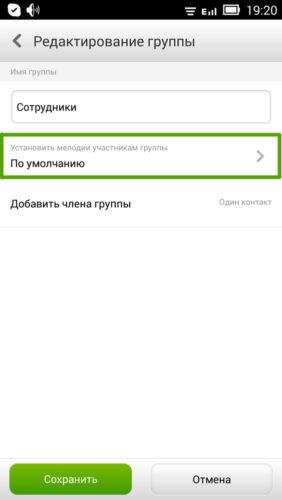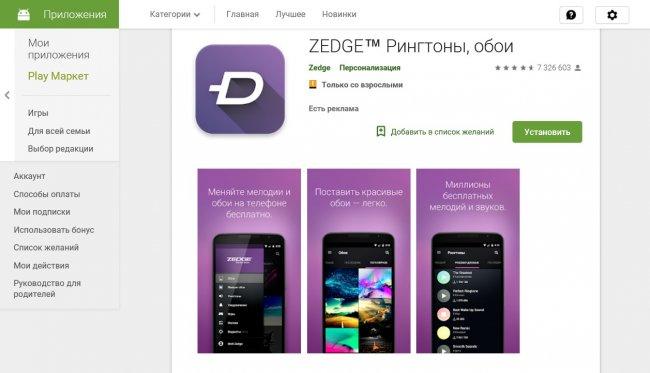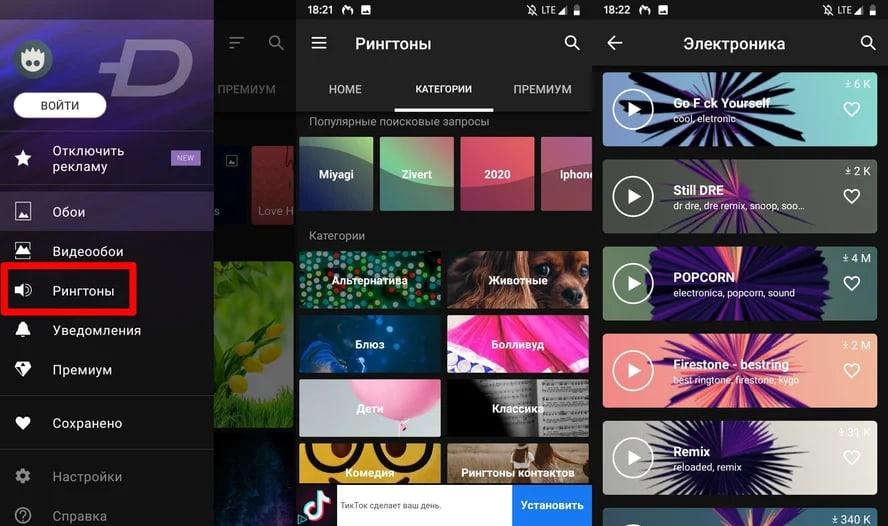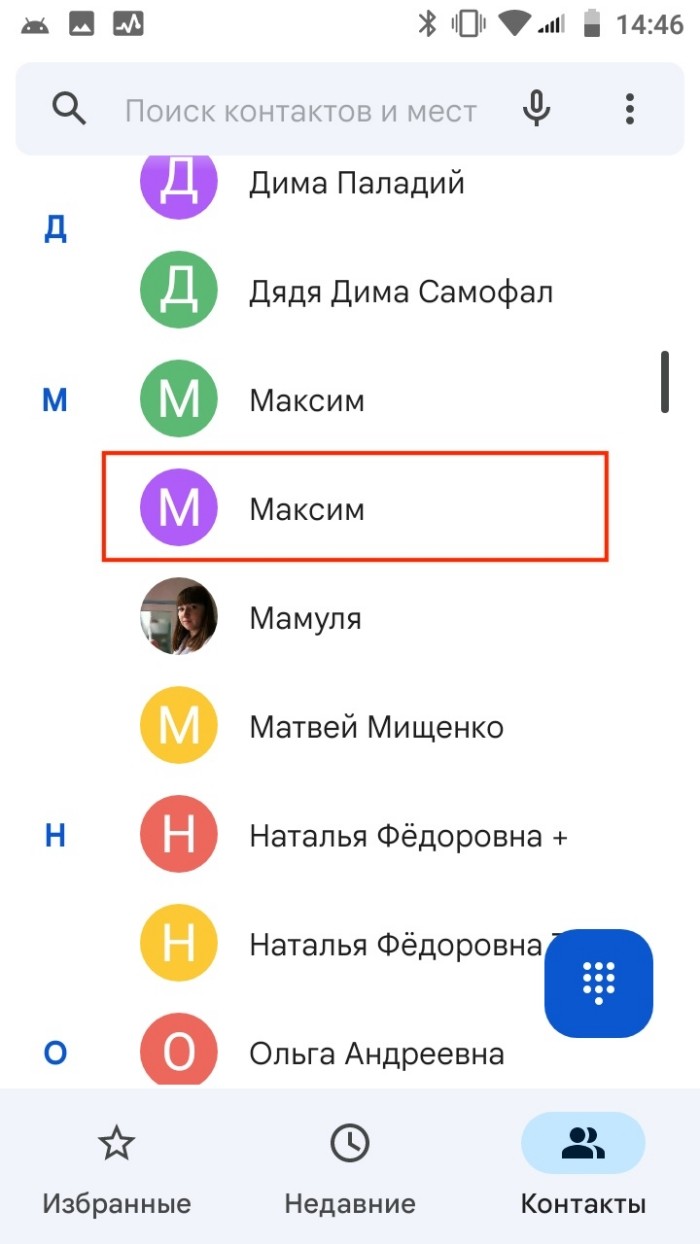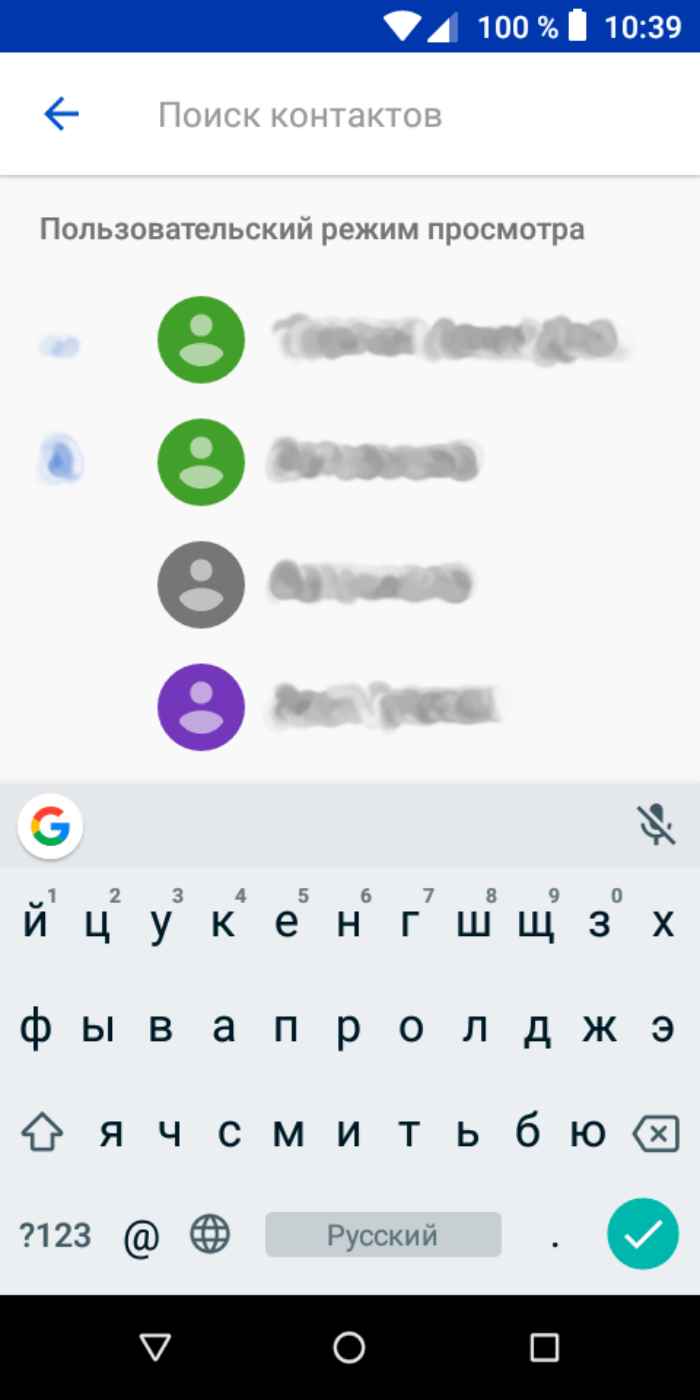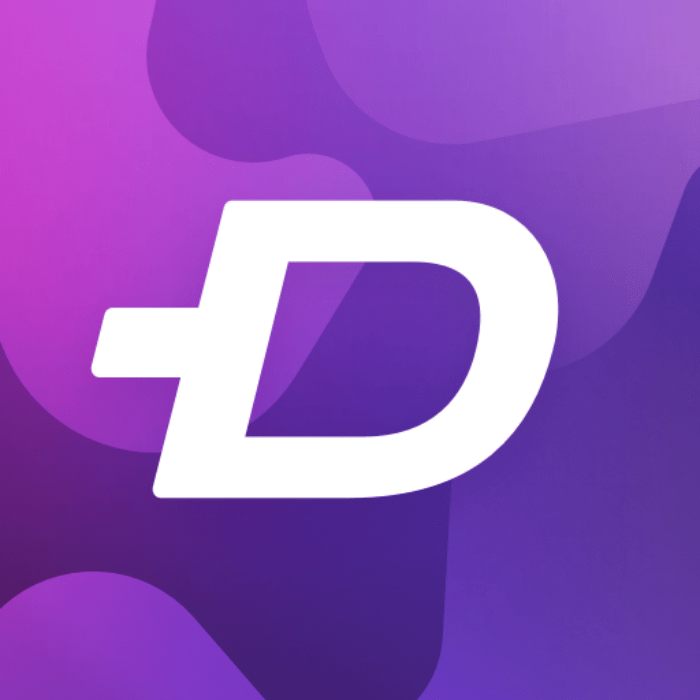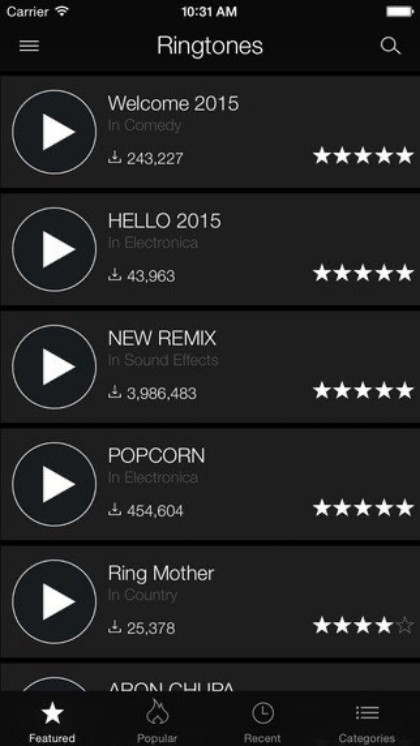-
Устанавливаем индивидуальную музыку на Андроид
-
Первый способ — простой
-
Способ второй — универсальный
-
1. Подготавливаем место для загрузки мелодий
-
Как на Android установить мелодию на звонок (пример)
Покупателю любого смартфона-Android хочется настроить его под себя полностью: установить весь необходимый софт, поменять тему, поставить фото на контакт, и многое другое. Многих пользователей смартфонов не устраивает стандартная музыка для звонков, СМС и будильника. А ведь можно расширить возможности смартфона, научившись устанавливать любимые мелодии. Умение поставить музыку на контакт в Андроид экономит время и позволяет заранее определять звонящего.
Если вы недавно приобрели первый смартфон-Андроид, то самым первым вопросом будет: «Как здесь поставить музыку на контакт «. Самостоятельная установка мелодии на контакт — не слишком сложная процедура, а заодно также можно поменять мелодию будильника или SMS-оповещений от любого контакта.
Устанавливаем индивидуальную музыку на Андроид
Разные мелодии на контакты позволяют узнать звонящего без доставания смартфона из кармана. Помимо удобства, это развлекает и вносит разнообразие. Тем более что на Android установить мелодию на звонок — не слишком сложная задача.
Есть много способов установить индивидуальную музыку для каждого контакта, но самый простой из них — использование стандартных средств устройства.
Музыка для контакта в Android меняется:
- через настройки смартфона;
- через встроенный файловый менеджер;
- через стандартный аудиопроигрыватель.
Первый способ — простой
Установка мелодии на контакт через настройки телефона:
1) Открываем контакты в телефоне Android;
2) Выбираем того, кому нужна отдельная музыка для контакта в Android;
3) Нажимаем на миниатюру выбранного контакта;
4) Нажимаем на фигурку человечка в правой части экрана — попадаем в НАСТРОЙКИ;
5) Жмём на кнопку МЕНЮ, если же её нет, жмём на 3 точки в верхней правой части экрана.
6). Нажимаем «Задать рингтон».
7) В открывшемся меню выбираем, что использовать:
- стандартные рингтоны;
- файловый менеджер.

- Для установки стандартного сигнала — ставим галочку напротив выбранного сигнала, жмём «OK».
- Для установки своей мелодии — выбираем её с помощью файлового менеджера.
Способ второй — универсальный
Вот ещё один способ, как поставить музыку на контакт в Андроиде, в том числе музыку для звонков, СМС и будильника. Для этого надо создать четыре папки, в которых будут размещаться наши мелодии, сигналы и рингтоны.
1. Подготавливаем место для загрузки мелодий
1) Находим в смартфоне стандартный диспетчер файлов (или любой файловый менеджер);
2) Открываем диспетчер, выбираем папку SDCARD;
3) Нажатие на папку SDCARD открывает «дерево» папок с файлами.
4) Находим папку DCIM;
5) Создаём внутри папки DCIM папку MEDIA;
6) Открываем папку MEDIA, создаём в ней папку AUDIO;
7) Открываем папку AUDIO, создаём в ней четыре папки:
- ALARMS — для мелодий будильника;
- NOTIFICATIONS — для мелодий событий и уведомлений: SMS, MMS, почты и т.д.;
- RINGTONES — для мелодий звонков;
- UI — для звуков интерфейса.

- Media/audio/alarms;
- Media/audio/notifications;
- Media/audio/ringtones;
- Media/audio/ui.
Место для загрузки мелодий, сигналов, рингтонов подготовлено. Можно приступать к установке.
Как на Android установить мелодию на звонок (пример)
Рассмотрим установку мелодии на контакт на примере смартфона Zopo ZP 500 (процесс будет аналогичен и для других смартфонов на Андроиде).
Давайте установим рингтон на контакт «ЛЮБИМАЯ».
1. Находим и выбираем в сети подходящую мелодию, теперь надо скачать музыку для рингтона в папку RINGTONES (путь:/sdcard/media/audio/ringtones/).
2. Выбираем в смартфоне приложение КОНТАКТЫ, а затем пробуем поставить музыку на контакт «ЛЮБИМАЯ».
3. Открываем контакт «ЛЮБИМАЯ», нажимаем МЕНЮ — левую кнопку внизу (у других смартфонов кнопка может располагаться в другом месте).
4. В открывшемся списке выбираем пункт «Задать рингтон».
Так можно поставить отдельную мелодию на звонок для каждого человека из вашей телефонной книжки.
- Если у вас не получается установить любимые мелодии на отдельный контакт вышеперечисленными способами, используйте программу Rings Extended.
Эти способы убедят вас, что установка мелодии на контакт в Андроид доступна каждому.
Как поставить мелодию на контакт на Андроиде. Многофункциональность современного смартфона можно использовать для идентификации входящего вызова, не читая соответствующую информацию на дисплее. Для этого достаточно каждому абоненту (или группе), внесённому в телефонную книгу, присвоить индивидуальную мелодию. О том, как на Андроиде поставить мелодию на контакт пойдёт речь в сегодняшнем материале.
Содержание:
- Как на Андроиде поставить персональную мелодию
- На версию Android 5.0 (и выше)
- На версию Android 4.0 (и выше)
- С помощью стороннего софта
Как на Андроиде поставить персональную мелодию
Процедура установки в общем не сложна, но она несколько отличается в зависимости от модели устройства и версии Android. Ниже мы рассмотрим возможные варианты.
На версию Android 5.0 (и выше)
Открываем телефонную книгу, выбираем контакт, открываем его, длительным нажатием вызываем дополнительное меню, нажимаем на строку «изменить», прокручиваем перечень возможных действий. выбираем строку «мелодия вызова», открываем список мелодий, возвращаемся к предыдущему меню, сохраняем. Готово:
На некоторых моделях шаги будут выглядеть несколько иначе: «Контакты» -> выбираем контакт -> «Изменить» -> «Добавить ещё поле» -> «Мелодия звонка» -> выбираем мелодию и в конце списка жмём «Добавить мелодию«:
На версию Android 4.0 (и выше)
На большинстве четвёртых версий наши манипуляции по установке индивидуальной мелодии на выбранного абонента также будут несложными: в основном меню открываем «Контакты«, выбираем нужный, вызываем дополнительное меню в настройках контакта, жмём «Задать рингтон«, затем «Пользовательские мелодии«, находим нужный трек, ставим чекбокс, сохраняем, готово:
Как видим, действия на всех моделях в общем-то идентичны и по смыслу догадаться будет несложно, что и как сделать, если на вашем аппарате вы увидите пункты с другими названиями или значком в виде карандашика, заменяющим слово «изменить» (редактировать).
С помощью стороннего софта
Если встроенные инструменты вашего смартфона не поддерживают функцию персональной установки мелодии или просто не получилось исполнить задуманное вышеописанными способами, то предлагаем воспользоваться отличной возможностью, легко решающей вопрос, как установить мелодию на контакт на Андроиде – утилитой Rings Extended.
Работать с программой предельно легко: после установки, не создавая отдельного ярлыка, Rings Extended просто добавится в систему и, когда понадобится, нужно просто зайти в «Настройки», открыть раздел «Звук», выбрать «Мелодия звонка» (может быть уведомления), и сразу же использовать утилиту, чтобы выбрать мелодию. В этом случае программой будут предложены все имеющиеся на смартфоне возможности выбора музыкальных файлов, будь то проводник, плеер, и т.д.:
Как работать с программой можно посмотреть в представленном видеоролике:
Главная » Уроки и статьи » Софт
Надоела стандартная мелодия на смартфоне? Самое время ее сменить. Следующие пять методов помогут быстро поменять рингтон на телефоне с операционной системой Андроид.
Как заменить мелодию на звонке стандартными средствами Android
В смартфоне по умолчанию вшит определенный набор рингтонов. Чтобы выбрать другой, необходимо сделать следующее:
- Открыть настройки устройства.
- Найти раздел «Звук».
- Для операционных систем ранних версий (4.Х и более старых) нужно нажать на кнопку параметров (шестеренка).
- На телефонах с чистым Андроидом и оболочкой MIUI выбрать пункт «Рингтон». В Huawei и Honor — «Мелодия вызова».
- Если всплывает окно, предлагающее выбрать программу, при помощи которой найти аудио для установки на звонок, то необходимо нажать «Хранилище мультимедиа». Это папка со стандартными мелодиями.
- Последний шаг — выбрать рингтон. Чтобы установить стандартный звук, нужно найти пункт с надписью «по умолчанию» в скобках.
Обратите внимание. Руководство не указывает точное расположение параметров, потому что названия опций отличаются на устройствах от разных производителей. Например, смартфоны с оболочкой MIUI и EMUI имеют разные интерфейсы. То же касается чистой операционной системы (официальной или взломанной). Но суть настроек не меняется. Рекомендуется искать похожие пункты.
В пиратских прошивках и версиях OS ниже 4.4.х часто всплывает ошибка, при выборе хранилища мультимедиа. Решение — использовать файловый менеджер. Стандартные рингтоны находятся в папке «ringtones» по следующей директории: «/system/media/». Файлы по этому пути системные, поэтому скрыты по умолчанию. Для просмотра рекомендуется использовать кастомный проводник, требующий рут-права. Для установки мелодии понадобится зайти в папку, удерживать палец на выбранном рингтоне и нажать соответствующую опцию.
Похожие ошибки появляются из-за противоречий в коде системы. К примеру, при использовании устаревших программ для получения root-прав. Чтобы решить проблему навсегда, рекомендуется перепрошить Android-гаджет.
Как сменить рингтон на Андроид при помощи файлового менеджера и параметров телефона
Сначала нужно скачать понравившуюся песню и перекинуть ее на карту памяти или внутреннее хранилище любым удобным методом:
- подключиться к компьютеру через USB-провод;
- через картридер (если есть разъем в компьютере или ноутбуке);
- передать по Bluetooth с другого смартфона;
- скачать на телефоне;
- через облачное хранилище.
Это одни из самых удобных способов. Их существует огромное множество. Естественно, лучше всего скачать через мобильный браузер в папку «Загрузки».
Дальше нужно действовать согласно предыдущей инструкции. Но вместо хранилища мультимедиа необходимо выбрать проводник. С его помощью понадобится найти файл и поставить песню на звонок. Если стандартного проводника нет в списке, то рекомендуется загрузить приложение через Google Play. Одна из лучших утилит — ES File Explorer.
Для телефонов Xiaomi
Руководство для смартфонов с оболочкой MIUI отличается от чистых версий операционной системы Андроид. Пошаговая инструкция:
- Открыть настройки мобильного телефона.
- Найти раздел «Звук и вибрация».
- Зайти во вкладку «Рингтон». В списке есть стандартные мелодии. Вверху окна расположена опция «Выбор мелодии». Во всплывшем меню нажать на проводник и найти файл. Затем понадобится подтвердить изменения.
Совет: В смартфонах от китайского концерна Xiaomi вшит файловый менеджер. Нет необходимости устанавливать кастомную утилиту.
Для устройств Huawei и Honor
Следующее пошаговое руководство подойдет для телефонов с оболочкой EMUI:
- Зайти в параметры смартфона.
- Открыть вкладку «Звук».
- Выбрать «Мелодия вызова». Нажать на нужную SIM-карту, если их две.
- Тапнуть по надписи «Музыка на устройстве».
В некоторых моделях телефонов Huawei и Honor есть возможность устанавливать видео на звонок. Для этого понадобится нажать на «Видео-мелодии» в четвертом пункте инструкции.
Андроид версии 8 Oreo и 9 Pie
Для новых прошивок нужно открыть настройки смартфона, выбрать пункт с параметрами звука и нажать на опцию «Рингтон». Во всплывшем окне тапнуть по «Хранилище мультимедиа». Далее, пролистать в самый низ окна и воспользоваться функцией «Добавить рингтон». Система откроет стандартный проводник, чтобы пользователь выбрал аудио файл.
Как поменять мелодию звонка через плеер
Для «чистых» прошивок операционной системы Android рекомендуется использовать скачанный проигрыватель. Одна из самых распространенных утилит — PlayerPro. Софт доступен в Play Market. Установка рингтона проводится следующим образом:
- запустить приложение;
- предоставить доступ к мультимедийному контенту;
- открыть папку с аудио файлом;
- нажать на иконку дополнительного меню (три точки);
- выбрать «Поставить на звонок».
Имейте в виду, что не рекомендуется скачивать утилиты с пользовательских форумов и непроверенных сайтов. Посторонние файлы могут отказаться вредоносными и заразить смартфон вирусами. Преимущество магазина Гугл в наличии Play Защиты, проверяющей каждую программу.
Встроенный плеер Xiaomi, Huawei и Honor
В устройствах Xiaomi необходимо зайти в приложение «Музыка» (или «Mi Музыка»). Далее нужно сделать следующее:
- Предоставить доступ к файлам на внутренней и внешней памяти.
- Найти в списке трек, нажать на «Еще» или иконку трех точек, выбрать «Установить на звонок».
В оболочке EMUI действия похожи. В плеере понадобится нажать «Все композиции», найти песню, открыть дополнительное меню и выбрать опцию «Установить как сигнал». Система попросит выбрать СИМ-карту.
Создать папку «ringtones» на Андроид 8 и 9
Суть способа в создании папки с рингтонами в определенной директории. Операционная система хранит в этой директории все стандартные мелодии. Для установки песни на звонок понадобится переместить аудио файл в папку. Для следующей инструкции нужно скачать какой-либо файловый менеджер. Самые удобные — ES File Explorer и Solid Explorer. Следующее пошаговое руководство написано для второй утилиты:
- Запустить программу-проводник.
- Зайти во вкладку с внутренним хранилищем. В корне нужно создать папку с названием «ringtones». Чтобы сделать это, необходимо нажать на «+».
- Следующий шаг — перенести песню. Для этого нужно нажать на файл и удерживать палец до появления контекстного меню. Воспользоваться опцией «Копировать».
- Зайти в «ringtones». Вставить песню.
Если песня не появилась в списке, то папку с рингтонами нужно поместить во внутренний накопитель — «media» — «audio». Если директории нет, понадобится создать.
Как установить песню на контакт — Андроид
Пошаговое руководство:
- Открыть контакты.
- Найти нужный сохраненный номер. Нажать на иконку для открытия окна с подробной информацией.
- Внизу дисплея выбрать «Мелодия звонка».
- Нажать на «Хранилище мультимедиа».
На устройствах с современными прошивками необходимо выбрать контакт, открыть контекстное меню, нажать на опцию «Задать рингтон».
Android — гибкая операционная система, позволяющая менять звуки звонков, добавлять свои аудио и настраивать опцию на определенный контакт. Главное — разобраться с параметрами. А в этом помогут данные инструкции.
Понравилось? Поделись с друзьями!
Дата: 10.05.2020
Автор/Переводчик: DM
19 ноября 2014
Как сменить мелодию вызова на Android смартфоне? Обязательно ли выбирать одну из предустановленных мелодий или можно установить на звонок свою любимую композицию? И можно ли назначить каждому контакту свой отдельный звонок?

Выбор мелодии вызова. Способ первый
Для начала рассмотрим классический способ установки мелодии вызова – через меню настроек. Заходим в настройки телефона, переходим в раздел «Звук» и выбираем пункт «Мелодия звонка».
Перед нами список стандартных мелодий, заранее установленных в смартфон производителем. На некоторых аппаратах прямо из этого же меню можно выбрать свою собственную композицию. Например, на смартфоне HTC One (M8), который используется в этой статье в качестве примера, для этого служит иконка «+», расположенная в верхнем правом углу экрана.
Если же специальной кнопки для выбора своей мелодии в этом меню нет, то придется поступить немного хитрее. И просто положить нужный аудиофайл в папку, где находятся системные звуки – после этого он появится в списке стандартных мелодий.
Для этого нужно подключить смартфон к компьютеру с помощью кабеля, нажать на компьютере кнопку «Пуск», выбрать пункт «Мой компьютер» и в открывшейся папке найти значок вашего смартфона. Именно его нам и нужно открыть. Скорее всего, выглядит он будет вот так, а его название будет совпадать с названием модели телефона. На некоторых смартфонах для передачи данных необходимо разблокировать экран (актуально в том случае, если вы установили пароль на разблокировку).
Нас интересует папка «Media». Внутри нее должна находиться папка «Audio», а в ней, в свою очередь, папка «Ringtones». Таким образом, полный путь до интересующей нас папки выглядит следующим образом: MediaAudioRingtones. Именно сюда и следует скопировать нужную вам мелодию. Если таких папок во внутренней памяти смартфона нет, то их необходимо создать. Главное сделать это именно в том порядке, как указанно выше.
Для верности стоит перезагрузить смартфон. Все, теперь выбранная вами мелодия появится в общем списке. Схожим образом можно установить мелодию на звонок будильника, только путь в этом случае будет немного другой: MediaAudioAlarms
Выбор мелодии вызова. Способ второй
Если возиться с подключением смартфона к компьютеру не хочется, можно сделать проще. Открыть нужную вам мелодию в аудиоплеере, а затем выбрать пункт «Установить на звонок» во всплывающем меню.
В старых версиях Android был неприятный «глюк», из-за которого назначенная таким образом мелодия «слетала» после перезагрузки смартфона. Но на современных телефонах я ничего подобного не встречал.
Установка персональной мелодии вызова для конкретного контакта
Способ установки персональной мелодии немного отличается на разных моделях смартфонов, но ничего сложного тут в любом случае нет. Для начала откройте телефонную книгу и тапните пальцем по нужному контакту. Среди прочей информации найдите пункт «Мелодия звонка», «Мелодия вызова» или «Установка рингтона».
Если ничего подобного на экране нет, то нажмите на кнопку «Меню» — скорее всего, нужный нам пункт находится там.
Обладатель телефона часто использует свой девайс, чтобы совершать звонки другим контактам. Это было первым назначением телефона. Актуальность данного значения не угасла и по сей день.
Содержание
- Какую мелодию можно поставить на звонок на контакт
- Как поставить стандартный рингтон на контакт
- Как установить свою мелодию на контакт в Андроид
- Как поставить мелодию на контакт на Андроиде Xiaomi
- Как поставить рингтон на контакт Андроид Huawei и Honor
- Как установить мелодию на группу контактов
- Как поставить мелодию на SMS
- Как настроить мелодию на контакт с помощью приложений
- Проблемы с установкой мелодии на контакт
Какую мелодию можно поставить на звонок на контакт
Многие привыкли к стандартным действиям, которые так или иначе есть в телефоне. К «стандарту» относят и мелодию на мобильном звонке, которая сопровождает пользователя, когда ему кто-то звонит. Стандартность мелодии зависит в первую очередь от того, какой у пользователя телефон. Каждая компания устанавливает свой рингтон, который может как и менять впоследствии обновлений, так и оставлять прежним.
На утилите Андроида доступна такая возможность, как установка дополнительных рингтонов. Пользователь может как и поставить стандартную музыку на контакт, так и выбрать свою, отличную и индивидуальную. Телефонами на базе Андроид пользуются большинство человек, поэтому возможность в изменении стандартной мелодии – шанс выделиться из толпы.
Обобщая, пользователю доступно два вида установки мелодии: стандартная и собственная. О том, как поставить и ту мелодию, и ту, стоит поговорить далее.
Как поставить стандартный рингтон на контакт
Стандартный рингтон – этот тот, который предусмотрен компанией заранее, то есть те, которые уже находятся в корневой памяти любого телефона. Такие рингтоны, как правило, не отличаются какими-то интересными звучаниями. Они приятны для слуха, а также не вызывают раздражения.
Чтобы пользователь смог установить стандартную мелодию на свой контакт, он может:
- Перейти в настройки телефона. Они располагаются на стартовом экране, а их иконка напоминает шестеренку;
- После этого необходимо перейти в специальный раздел, отвечающий за звук. Он называется «Звук»;
- Теперь стоит выбрать ту СИМ – карту, через которую чаще всего совершаются звонки. Стоит выбрать карту, на которой хотелось бы изменить мелодию;
- Далее человеку стоит выбрать ту категорию рингтона, которая ему по душе; Обратите внимание! Выбора категории может и не быть. Все зависит от того, какая у пользователя система телефона. На некоторых телефонах дан стандартный выбор без права отклика на категорию.
- Теперь необходимо кликнуть на тот рингтон, который пользователю понравился. Чтобы его прослушать, достаточно тапнуть на его название. Он автоматически активируется. Стоит также следить за регулировкой звука.
Таким образом можно поставить самый стандартный рингтон, который может быть у обладателя телефона на системе Андроид. Когда кто-то будет набирать и звонить ему, автоматически проиграется данная мелодия, которую тот установил ранее.
Как установить свою мелодию на контакт в Андроид
Существует два метода, как установить мелодию на контакт. Установить её можно только на те номера, которые забиты в памяти телефона пользователя, а не на сим-карте или же внешнем накопителе. Также у человека заранее должна быть установлена та мелодия, которую он хочет установить.
Самый легкий способ установки – через сам контакт. Данный метод хоть работает и не со всеми устройства, но зато он достаточно удобен, если возникла проблема в установке. Для того, чтобы активировать любой рингтон на контакты, нужно:
- Для начала стоит зайти в телефонную книжку и кликнуть на тот контакт, на котором нужно поменять мелодию на индивидуальную;
- Теперь необходимо открыть всю информацию о контакте, а далее кликнуть на три точки, располагающиеся в правой верхней части экрана;
- Далее пользователю необходимо кликнуть на пункт «Задать рингтон»;
- Выбираем ту мелодию, которая подходит под этот набор цифр;
- После выбора кликаем на кнопку «Установить».
Теперь, когда пользователю позвонит этот контакт, он автоматически услышит ту песню, которую он индивидуально установил именно на этот номер телефона. Данный алгоритм работает не на всех устройствах.
Обратите внимание! Если нельзя задать рингтон, то, скорее всего, данный контакт забит на Сим-карте или же внешнем накопителе. Его необходимо перевести в память телефона.
Как поставить мелодию на контакт на Андроиде Xiaomi
На телефонах Xiaomi алгоритм установки достаточно прост, ведь сделать это можно даже через проигрыватель:
- Для начала необходимо зайти в ту стандартную утилиту, где пользователь часто слушает музыку. Это стандартный проигрыватель-плеер, который доступен на каждом телефоне Xiaomi;
- Теперь стоит кликнуть на ту песню, которую хотелось бы установить на телефон;
- Далее необходимо кликнуть на кнопку, которая располагается под названием альбома, напоминает три точки;
- Кликаем на пункт «Установить на звонок»;
- Теперь пользователь автоматически получит уведомление о том, что данная мелодия установилась на его рингтон.
Таким образом достаточно просто поставить мелодию даже на телефоны от китайского производителя Ксяоми.
Как поставить рингтон на контакт Андроид Huawei и Honor
Рассматривая алгоритм установки песни на контакты телефонов Хонор или же Хуавей, стоит понимать, что данный ход действий зависит от прошивки на телефоны, версии и многих других играющих факторов. Также важным является то, чтобы заранее песня была установлена на телефон и доступна:
- Весь ход начинается с настроек. Переходим на них. Обычно они располагаются на стартовом экране телефона, если заранее человек не менял иконки;
- Теперь кликаем на раздел, который называется «Звук»;
- Через него переходим в «Мелодия»;
- Выбираем Сим-карту, на которой будет меняться песня;
- Теперь в списке выбираем любой вариант, который есть на телефоне, доступен пользователю и сохраняем.
Более подробно о процессе установки рингтона на телефоне Хонор стоит посмотреть в этом видео
Как установить мелодию на группу контактов
Установить определённую мелодию на группу контактов также можно. Например, это удобно, ведь пользователь будет знать, что ему звонит контакт из определённого направления. Так можно разграничить группу, семью и так далее.
Для этого необходимо заранее создать группу контактов на телефоне. Делается это через приложение контактов. Как только группа создана, нужно:
- Перейти в приложение «Контакты» и перейти во вкладку с той группой, которую хотелось бы поменять;
- Теперь стоит в нужной группе кликнуть на пункт «Изменить группу»;
- При редактировании откроется специальное окно, где стоит найти пункт по смене мелодии. Изначально мелодия установлена «По умолчанию». Кликаем на этот раздел;
- Сменяем мелодию на нужную и сохраняем.
Как поставить мелодию на SMS
Чтобы получать СМС на телефон с музыкой или же другим уведомлением, можно также подкорректировать данный момент. Для него также необходимо иметь заранее заготовленную музыку, а после:
- Переходим в приложение «СМС». Заходим в его настройки. Они располагаются в правом верхнем или же нижнем углу;
- Теперь стоит кликнуть на пункт «Рингтон»;
- Выбираем понравившуюся композицию;
- Сохраняем.
Обратите внимание! Алгоритм установки и названия могут отличаться в зависимости от модели телефона и прочих факторов.
Как настроить мелодию на контакт с помощью приложений
Существуют специальные утилиты, которые помогают с тем, чтобы установить определенные мелодии на звонки. Это актуально в тех моментах, когда нет возможности установить рингтон из-за каких-то проблем.
Это приложение называется Zedge.
Утилита отлично работает и помогает бесплатно поставить необходимую мелодию. Также в нем можно скачать трек, а в дальнейшем установить на телефон. В разделе «Рингтон» пользователь увидит огромное количество интересных мелодий, выбрать и установить на свой девайс. Можно нажать на кнопку, и программа поставит мелодию автоматически.
Проблемы с установкой мелодии на контакт
Чаще всего, если пользователь не может поставить композицию на контакт, то:
- На его телефоне есть глюки;
- Его система не поддерживает такую функцию;
- Контакт установлен не в памяти телефона;
- Неверный формат.
Стоит попробовать поменять формат мелодии, а также убедиться в том, что номер телефона установлен на телефоне, а не СД-карте. Также стоит проверить, поддерживает ли данную функцию пользовательский телефон. Если после проверок телефон не устанавливает нужную мелодию, то стоит обратиться к профессионалу.
Вячеслав
Несколько лет работал в салонах сотовой связи двух крупных операторов. Хорошо разбираюсь в тарифах и вижу все подводные камни. Люблю гаджеты, особенно на Android.
Задать вопрос
Зависят ли авторские права от мелодии?
Нет. Пользователь может поставить любую интересующую композицию. Это не нарушает авторские права исполнителя.
Какого формата должны быть мелодия?
Чаще всего это MP3. Через него пользователю с большей вероятностью установит необходимую ему мелодию.
Что делать, если система не поддерживает установку?
Стоит попробовать воспользоваться дополнительными утилитами, а также посмотреть, как другие пользователи с данной маркой телефона справлялись с проблемой.
Содержание:
Покупателю любого смартфона-Android хочется настроить его под себя полностью: установить весь необходимый софт, поменять тему, поставить фото на контакт, и многое другое. Многих пользователей смартфонов не устраивает стандартная музыка для звонков, СМС и будильника. А ведь можно расширить возможности смартфона, научившись устанавливать любимые мелодии. Умение поставить музыку на контакт в Андроид экономит время и позволяет заранее определять звонящего.
Если вы недавно приобрели первый смартфон-Андроид, то самым первым вопросом будет: «Как здесь поставить музыку на контакт «. Самостоятельная установка мелодии на контакт — не слишком сложная процедура, а заодно также можно поменять мелодию будильника или SMS-оповещений от любого контакта.
Содержание
- Устанавливаем индивидуальную музыку на Андроид
- Первый способ — простой
- Способ второй — универсальный
- Как на Android установить мелодию на звонок (пример)
- Установка мелодии
- Использование сторонних приложений
- Установка нестандартной мелодии
- Как поставить мелодию на контакт на андроид
- Как установить мелодию на контакт Android?
Устанавливаем индивидуальную музыку на Андроид
Разные мелодии на контакты позволяют узнать звонящего без доставания смартфона из кармана. Помимо удобства, это развлекает и вносит разнообразие. Тем более что на Android установить мелодию на звонок — не слишком сложная задача.
Есть много способов установить индивидуальную музыку для каждого контакта, но самый простой из них — использование стандартных средств устройства.
Музыка для контакта в Android меняется:
- через настройки смартфона;
- через встроенный файловый менеджер;
- через стандартный аудиопроигрыватель.
Первый способ — простой
Установка мелодии на контакт через настройки телефона:
1) Открываем контакты в телефоне Android;
2) Выбираем того, кому нужна отдельная музыка для контакта в Android;
3) Нажимаем на миниатюру выбранного контакта;
4) Нажимаем на фигурку человечка в правой части экрана — попадаем в НАСТРОЙКИ;
5) Жмём на кнопку МЕНЮ, если же её нет, жмём на 3 точки в верхней правой части экрана.
6). Нажимаем «Задать рингтон».
7) В открывшемся меню выбираем, что использовать:
- стандартные рингтоны;
- файловый менеджер.

- Для установки стандартного сигнала — ставим галочку напротив выбранного сигнала, жмём «OK».
- Для установки своей мелодии — выбираем её с помощью файлового менеджера.
Способ второй — универсальный
Вот ещё один способ, как поставить музыку на контакт в Андроиде, в том числе музыку для звонков, СМС и будильника. Для этого надо создать четыре папки, в которых будут размещаться наши мелодии, сигналы и рингтоны.
1. Подготавливаем место для загрузки мелодий
1) Находим в смартфоне стандартный диспетчер файлов (или любой файловый менеджер);
2) Открываем диспетчер, выбираем папку SDCARD;
3) Нажатие на папку SDCARD открывает «дерево» папок с файлами.
4) Находим папку DCIM;
5) Создаём внутри папки DCIM папку MEDIA;
6) Открываем папку MEDIA, создаём в ней папку AUDIO;
7) Открываем папку AUDIO, создаём в ней четыре папки:
- ALARMS — для мелодий будильника;
- NOTIFICATIONS — для мелодий событий и уведомлений: SMS, MMS, почты и т.д.;
- RINGTONES — для мелодий звонков;
- UI — для звуков интерфейса.

- Media/audio/alarms;
- Media/audio/notifications;
- Media/audio/ringtones;
- Media/audio/ui.
Место для загрузки мелодий, сигналов, рингтонов подготовлено. Можно приступать к установке.
Рассмотрим установку мелодии на контакт на примере смартфона Zopo ZP 500 (процесс будет аналогичен и для других смартфонов на Андроиде).
Давайте установим рингтон на контакт «ЛЮБИМАЯ».
1. Находим и выбираем в сети подходящую мелодию, теперь надо скачать музыку для рингтона в папку RINGTONES (путь:/sdcard/media/audio/ringtones/).
2. Выбираем в смартфоне приложение КОНТАКТЫ, а затем пробуем поставить музыку на контакт «ЛЮБИМАЯ».
3. Открываем контакт «ЛЮБИМАЯ», нажимаем МЕНЮ — левую кнопку внизу (у других смартфонов кнопка может располагаться в другом месте).
4. В открывшемся списке выбираем пункт «Задать рингтон».
Так можно поставить отдельную мелодию на звонок для каждого человека из вашей телефонной книжки.
- Если у вас не получается установить любимые мелодии на отдельный контакт вышеперечисленными способами, используйте программу Rings Extended.
Эти способы убедят вас, что установка мелодии на контакт в Андроид доступна каждому.
Реклама
Для каждого контакта на Android можно выбрать отдельный рингтон, который будет использоваться при звонке только этого абонента. Сделать это можно с помощью стандартных инструментов системы или сторонних приложений.
Реклама
Установка мелодии
Устанавливать музыку для определенных номеров телефона нужно через приложение «Контакты». В зависимости от версии и прошивки Android процедура может незначительно отличаться, но начинается настройка всегда с открытия записи телефонной книги, на которую необходимо поставить песню.
- Откройте «Контакты», найдите абонента, при звонке которого вы хотите слышать другую песню, отличную от стандартного рингтона. Откройте запись для редактирования.
- Пролистайте информацию об абоненте вниз. Вы должны найти пункт «Мелодия звонка». Нажмите на него.
- Выберите «Хранилище мультимедиа» и с его помощью укажите путь к музыкальному файлу, который необходимо поставить на рингтон.
На некоторых устройствах Android в настройках нет пункта «Мелодия звонка». Зато есть кнопка «Добавить поле», при нажатии на которую появляется список опций. Выберите пункт с названием типа «Рингтон» или «Мелодия» и добавьте его на страничку контакта. Затем повторите процедуру выбора конкретной песни для записи телефонной книги.В последних версиях Android используется немного другой порядок изменения звука отдельной записи телефонной книги:
Реклама
- Откройте список, выберите запись и перейдите на страницу её редактирования.
- Вызовите дополнительные настройки, нажав на кнопку с тремя точками. Выберите «Задать рингтон».
- Android предложит использовать для выбора мелодии установленный файловый менеджер или встроенный инструмент «Хранилище мультимедиа». Укажите путь к музыкальному файлу и сохраните изменения.
Наличие файлового менеджера важно при решении вопроса, как поставить мелодию на отдельный контакт на Андроиде. Без файлового менеджера вы просто не сможете показать системе, где находится трек, который необходимо привязать к записи из телефонной книги и воспроизводить при входящем звонке от определенного человека.
Использование сторонних приложений
Если вы уже поняли, как можно установить мелодию на контакт в Андроиде с помощью встроенных средств, но выполнить процедуру по какой-то причине не получается, то используйте для изменения рингтона сторонние приложения. Одно из проверенных решений – программа Ringtone Maker.
Это удобное приложение для работы с сигналами, которое позволяет создать и установить рингтон на все входящие или только определенные звонки.
Реклама
- Запустите приложение и найдите песню, которую желаете установить на звонок.
- Раскройте меню управления треком и выберите «Поставить на контакт».
- Выберите запись из телефонной книги и сохраните изменения.
Еще одна интересная функция Ringtone Maker – создание мелодии звонка. Вы можете выбрать любой трек, с помощью ползунков указать фрагмент, который следует проигрывать, а затем поставить его как рингтон.
Использовать для установки мелодий на звонки можно и другие программы, в числе которых и большое количество музыкальных проигрывателей, у которых в контекстном меню есть соответствующий пункт. Так что если встроенные средства Android не справляются с задачей, можно легко найти альтернативный способ решения проблемы.
- Issue: *
- Your Name: *
- Your Email: *
- Details: *
Чтобы сделать Ваши контакты узнаваемыми с первых секунд звонка и добавить им индивидуальности, предлагаем воспользоваться такой функцией Андроида, как установка мелодии на отдельный контакт.
Далее нажимаем значок телефонной трубки для открытия списка Ваших контактов. Выберите контакт, которому хотите задать мелодию. Кликните на значок изображения, после чего этот контакт должен открыться для просмотра. В правом верхнем углу видны три иконки – звездочка для добавления контакту статуса избранного, карандаш для редактирования контакта и три вертикальные точки для открытия дополнительных опций. Нажимаем на иконку карандаша.
Открывается меню редактирования контакта, где в верхнем правом углу находятся три вертикальные точки, при нажатии на которые открываются дополнительные опции. Находим опцию «Задать рингтон», кликаем и выбираем из предложенных мелодий ту, которая кажется Вам наиболее подходящей для данного контакта. Нажимаем «Ок» для подтверждения выбора. Готово!
Установка нестандартной мелодии
Установка нестандартной мелодии займет немного больше времени. Для начала надо скачать нужные мелодии, сделать это можно прямо с телефона просто поищите по запросу «скачать рингтон». После того как Вы скачали все нужные мелодии для звонков можно перейти к добавлению их в список мелодий вызова.
Нам понадобится файловый менеджер, можно использовать стандартный диспетчер файлов. Я рекомендую использовать «ES Проводник», пользователи любят его за удобство и простоту. Скачать его можно по ссылке ниже:
ES File Explorer File Manager Разработчик: ES Global Цена: Free+ После установки приложения ES проводник запускаем его. Жмем кнопку «Меню» и выбираем «Загрузки». Откроется папка загрузки, в которой будут находится скачанные мелодии.
Теперь нам надо скопировать мелодии для этого нажимаем на название одной из мелодий и удерживаем палец на экране пока не включится режим выделения (в нижней части значков должны появится квадратики). Теперь выделяем все мелодии нажимая на их значки. Далее нажимаем кнопку «копировать»:
Снова открываем меню и выбираем пункт «Устройство», заходим в папку «sdcard», далее переходим в папку «Ringtones» и нажимаем кнопку «Вставить»:
Теперь эти мелодии появятся в списке доступных мелодий, чтобы установить их на контакт выполняем действия из первой части статьи.
Как поставить мелодию на контакт на андроид
Как поставить мелодию на контакт на андроид – частый вопрос. Расскажем о нем в этой статье. Опция очень удобная и приятная. При звучании мелодии легко определить, кто звонит.
Miui – это специальная системная надстройка, которая касается операционной системы Андроид. Она обладает своими основными свойствами. Именно поэтому пользователи без должного опыта не всегда могут разобраться в том, как поставить собственный рингтон на звонок.
Есть системы, которые поддерживают рингтоны пользователей. Чтобы установить музыку в таком случае, зайдите в диспетчер файлов. Выберите ту мелодию, которая вам нравится, а затем установите её на определённый контакт или на общие звонки.
Настройки андроид полезные и универсальные. Можно задать рингтон и с помощью меню настроек. Для этого нужно зайти в настройки, выбрать раздел звонки, затем – мелодии звонков. Необходимо нажать на выбор мелодии – локальный. Далее, следуя предложенному системой пути, нужно выбрать нужную вам композицию.
Как поставить мелодию на контакт на андроид
Если все, что описано выше, не помогло, стоит представить мелодии вручную. Нужный трек конвертируется в формат Ogg. Затем файл кидают в папку ringtones. Обычно она находится в каталоге телефона или же на карте памяти.
Все равно остался вопрос – как поставить мелодию на контакт на андроид? В некоторых случаях все вышеперечисленные варианты бессильны. Справиться с задачей можно, получив рут права. В таком случае вы без проблем установите мелодию на звонок за минимальный временной промежуток!
Как установить мелодию на контакт Android?
Для того, чтобы начать устанавливать мелодии, первым делом нужно открыть контакты на своем устройстве. Вот как выглядит список контактов в нашем случае:
Теперь выбираем контакт, тапнув по его иконке (выделена красным на предыдущем скриншоте). Перед вами откроется окно. Вы должны тапнуть на иконку человечка.
Таким образом мы попадем на страницу контакта. Выглядит она вот так:
Следующий шаг — вызов меню. Чтобы его вызвать, нужно нажать либо на кнопку «Меню», что расположена в нижней части экрана, либо на кнопку «Меню» в верхней части экрана (обычно на ней нарисованы три точки). Когда появится меню, выберите пункт «Задать рингтон».
Перед вами возникнет небольшое окно. В нем будет вопрос, что использовать — хранилище мультимедиа или файловый менеджер? Если вы задаете мелодию из уже имеющихся, выбирайте первый вариант, а если вы хотите установить мелодию, которую только что перенесли на смартфон, — второй.
Допустим, вы выбрали хранилище мультимедиа. В таком случае появится список мелодий. Выберите из них нужную и нажмите ОК.
Если мелодия хранится в какой-нибудь папке, выбирайте файловый менеджер и с его помощью найдите папку, где находится файл. Затем тапните по нему и все, мелодия автоматически будет установлена на контакте.
Все, теперь именно эта мелодия установлена для абонента — она будет играть, когда он вам позвонит.
Используемые источники:
- https://kakdelateto.ru/postavit-muzyiku-na-kontakt-v-android/
- http://poandroidam.ru/contacts/kak-postavit-melodiyu-na-kontakt.html
- https://appbrowser.ru/kak-postavit-melodiyu-na-kontakt-na-androide/
- https://smartfon-24.ru/kak-postavit-melodiyu-na-kontak-na-android/
- https://androidnik.ru/kak-ustanovit-pesnyu-na-kontakt-na-smartfon/
Как установить рингтон и выбрать мелодию для контакта на телефоне Андроиде
Установка рингтонов – основная функция любого смартфона на базе Android. Она позволяет выбрать понравившуюся музыку, чтобы не пропустить входящий вызов. Также вы можете задать рингтон для конкретного абонента. Тогда вы будете знать, кто вам звонит, без взгляда на экран смартфона. Разберемся, как установить мелодию на контакт на телефоне Андроиде, и какими средствами можно выполнить данную операцию.
Применение системных средств
Проще всего присвоить определенную мелодию при помощи стандартных средств смартфона. На каждой модели эта функция реализована по-разному, поэтому предлагаем обратить внимание на несколько вариантов. Самым распространенным является следующий:
- Откройте телефонную книгу.
- Тапните по номеру, чтобы открыть его визитку.
- Сделайте тап по трем точкам.
- Во всплывающем меню выберите «Задать рингтон», а затем укажите любую понравившуюся музыку.
На некоторых устройствах опция называется «Мелодия по умолчанию» и не требует дополнительного открытия меню через три точки.
Музыку для входящих удается изменить напрямую через визитную карточку абонента, представленную в приложении «Телефон». А на смартфонах Huawei и Honor назначить звонок удается по немного другой инструкции:
- Откройте карточку контакта.
- Тапните по кнопке «Изменить».
- В поле «Мелодия вызова» отметьте нужный рингтон.
Как бы то ни было, изменение звонка происходит через приложение «Телефон». Выбрать рингтон средствами «Проводника» или аудиоплеера не получится.
Сторонние приложения
При желании вы можете задать музыку для определенного человека при помощи сторонних программ. Подобные приложения в изобилии представлены в Play Market. Мы же разберемся, как поставить рингтон на примере утилиты ZEDGE:
- Запустите прогу.
- Нажмите на кнопку «Продолжить».
- При желании загрузите рингтоны через дополнительную аудиотеку ZEDGE. По умолчанию можно использовать музыкальные композиции, сохраненные на телефоне.
- Во вкладке с музыкой нажмите на кнопку «Исследовать категории».
- Выберите понравившуюся песню.
- Тапните по пункту «Мелодия контакта» и разрешите для ZEDGE доступ к списку номеров и сохраненным песням.
- Далее откроется окно приложения «Телефон», где останется выделить абонента, которому будет присвоена песня.
После выполнения операции не забудьте нажать кнопку «Сохранить», чтобы изменения вступили в силу. Далее вы можете отказаться от софта ZEDGE, удалив его, или продолжать пользоваться функционалом программы для назначения музыкальных композиций на входящие вызовы от других людей.
Вам помогло? Поделитесь с друзьями — помогите и нам!